Como desativar a notificação "Está sendo executado em segundo plano" e "Está usando a bateria" no Android Oreo

Se você tiver um dispositivo Nexus ou Pixel executando o Oreo, provavelmente já viu “[Nome do aplicativo] está sendo executado em segundo plano”. Se você tiver um Pixel 2, pode ter visto essa notificação, embora o palavreado seja um pouco diferente: "[o nome do aplicativo] está usando a bateria". Embora seja útil, isso também pode ser bem chato. Felizmente, você pode facilmente desativá-lo.
Por que essa notificação existe?
Antes de falarmos sobre como nos livrar dela, no entanto, vamos falar sobre o porquê de estar lá, em primeiro lugar.
Nas versões anteriores do Android, não havia uma maneira real de saber se um aplicativo estava sendo executado em segundo plano, fazendo um monte de coisas que ele não deveria estar fazendo. Na maioria dos cenários, esses aplicativos mal-intencionados causariam estragos na bateria, mantendo o sistema acordado - esses são chamados de “wakelocks”. Em termos leigos, era impedir que o sistema fosse suspenso. Isso é ruim.
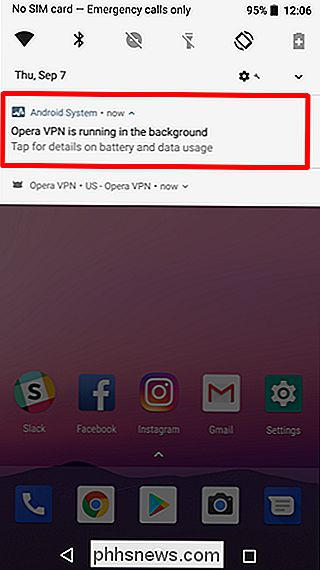
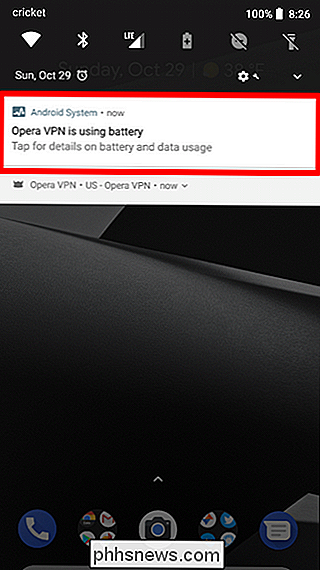
Esquerda: Android 8.0; Direita: Android 8.1 / Pixel 2
Com o Oreo, o Google está chamando desenvolvedores que permitem que seus aplicativos façam esse tipo de coisa com a nova notificação. Essencialmente, se um aplicativo estiver sendo executado em segundo plano e estiver demorando a duração da bateria, esta notificação informará a você.
OBSERVAÇÃO: Há alguns cenários legítimos em que um aplicativo será executado continuamente em segundo plano, como o serviço VPN em execução no imagem acima. Muitas vezes, porém, os aplicativos são executados de maneira injustificável.
Então, por que desativar a notificação?
Honestamente, porque as pessoas simplesmente odeiam notificações supérfluas - mesmo aquelas que são úteis, como essa.
anotando, porém, removendo a notificação não resolve o problema . Período. Existe uma razão pela qual esta notificação existe, e livrar-se dela não fará nada para resolver o problema subjacente. Você precisará alterar uma configuração dentro do aplicativo ou desinstalá-lo completamente.
Contanto que você entenda isso e ainda queira removê-lo, vamos fazer isso.
Como desativar o "está usando a bateria" Notificação no Android 8.1 e no Pixel 2
Se você estiver usando um dispositivo Pixel 2 ou executando o Android 8.1 no Nexus 6P, 5X ou no Pixel original, o Google não apenas alterou o palavreado da notificação, mas também também incluiu uma maneira de desativá-lo completamente usando os canais de notificação do Android. Veja como
Quando a notificação aparecer, deslize-a para a direita. Em seguida, toque no ícone de engrenagem.
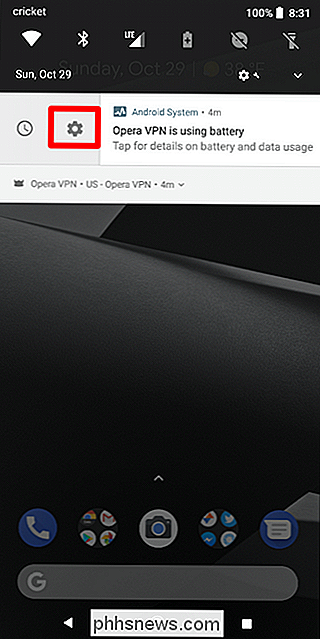
Veja essa pequena alternância? Desligue isso. Lembre-se, no entanto, ao fazer isso, você está desabilitando completamente essa notificação para todos os aplicativos, não apenas o que está aparecendo agora. Se você é legal com isso, vá em frente e desligue-o.
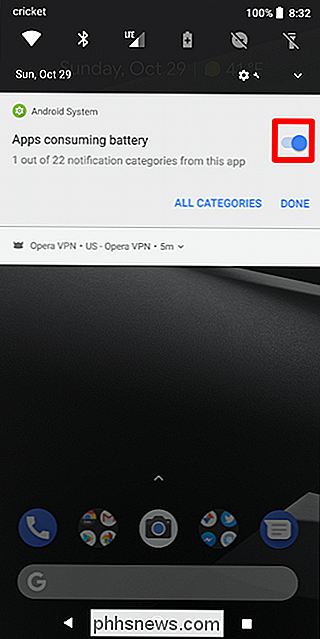
Se você quiser reativar isso, você precisará passar por mais alguns obstáculos - desabilitar é muito mais rápido do que reativá-lo.
Desça a aba de notificações e toque no ícone de roda dentada. A partir daí, role para baixo até Aplicativos e notificações.
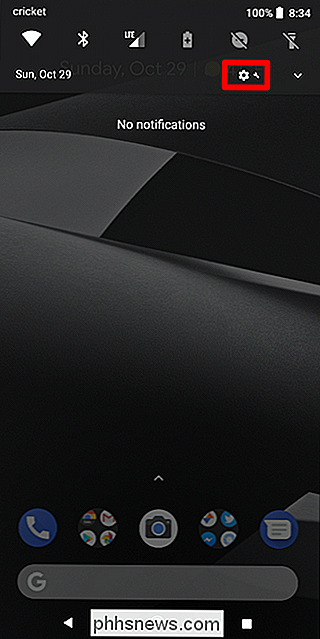
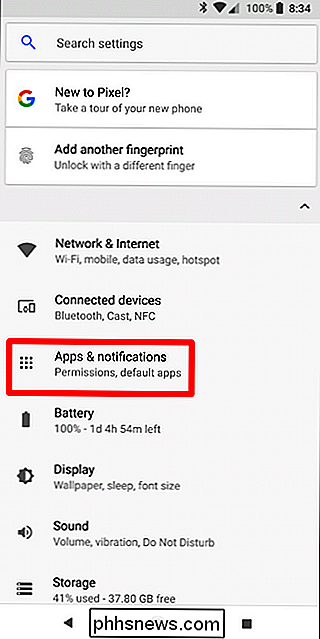
Toque em "Ver todos os aplicativos" e, em seguida, no botão do menu de três pontos flutuantes no canto superior direito. Escolha "Mostrar sistema".
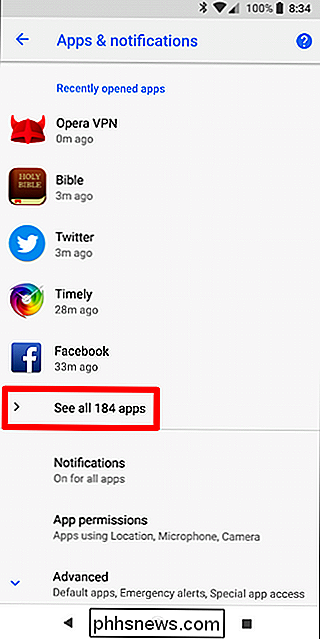
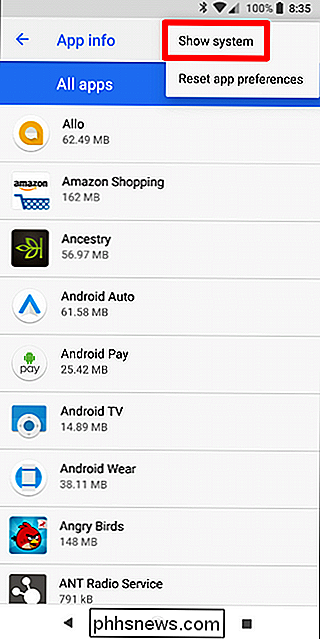
Role para baixo até ver "Sistema Android" e toque nele.
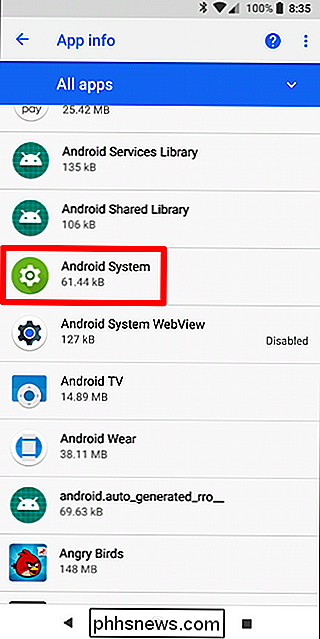
Escolha "Notificações de aplicativo" e encontre a entrada "Apps Consuming Battery" na seção Outros. Volte a colocá-lo de volta na posição.
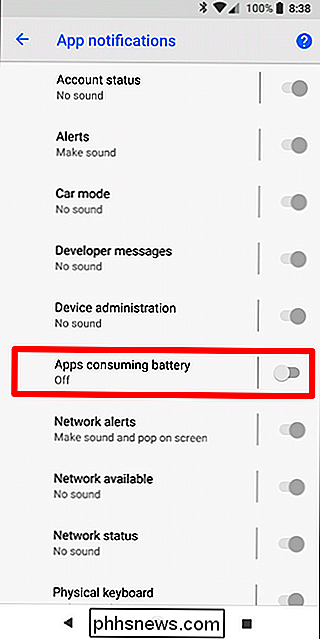
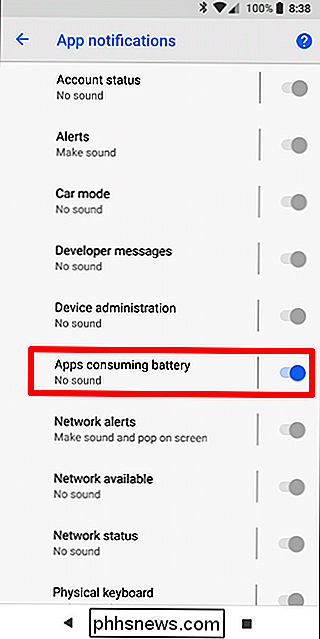
Como desativar a notificação "Está sendo executado em segundo plano" no Android 8.0
Infelizmente, no Android 8.0, não há como desabilitar essa notificação.
A maioria das coisas, a comunidade de desenvolvedores encontrou uma maneira de removê-lo, e o desenvolvedor iboalali lançou um aplicativo para fazer exatamente isso. Na verdade, ele é chamado de "Ocultar" executado em segundo plano "Notificação", que é tão simples quanto um nome de aplicativo poderia ser. Vá em frente e dê uma instalação.
Uma vez instalado, dispare esse cara. A primeira coisa que você precisa fazer é acessar o Notification Access. Isso o guiará pelo processo - não há nada nisso.
Alguns toques o levarão para o menu Acesso à Notificação, onde você dará permissão ao aplicativo.
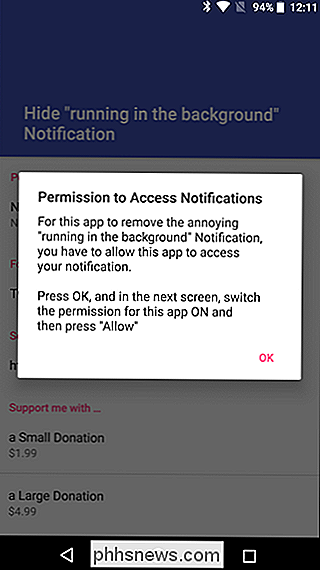
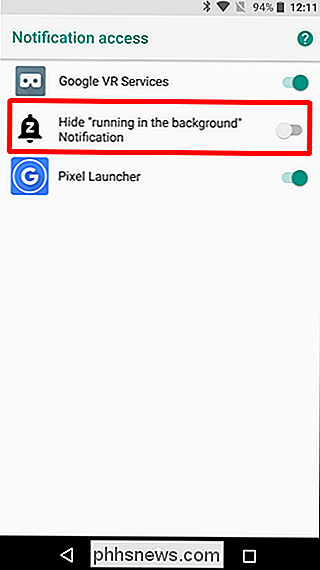
Um aviso lhe dará mais detalhes, então apenas aceite isso.
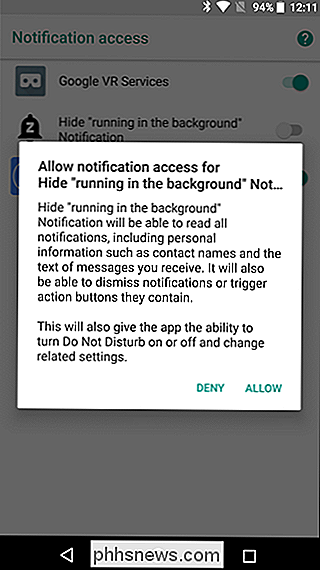
Boom, que é literalmente tudo o que existe.
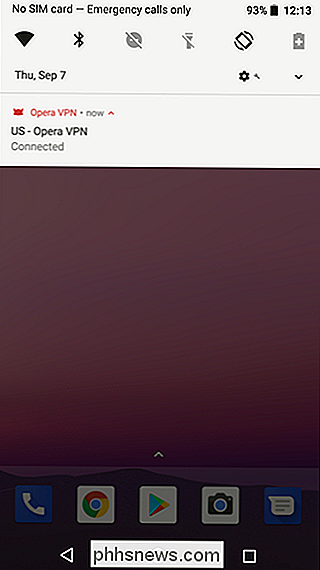
Se você quiser reativar a notificação, basta voltar para o aplicativo e desabilitar o Acesso de Notificação.

Como funciona o carregamento sem fio?
O carregamento sem fio está definido para se tornar mais popular com a adoção do carregamento sem fio Qi no iPhone 8, iPhone 8 Plus e iPhone X da Apple. alguns telefones Android, como o Samsung Galaxy Note 8, Galaxy S8 e Galaxy S7. A maioria dos carregadores sem fio usa indução magnética e ressonância magnética.

Como configurar o sistema WiFi do Google
Rede Wi-Fi de malha é a última moda ultimamente, e até o Google entrou na brincadeira. Veja como configurar o Google WiFi para se livrar de pontos mortos em todos os cantos da sua casa ou apartamento. RELACIONADOS: O que são sistemas Wi-Fi de malha e como eles funcionam? Se você não está familiarizado com o que é a malha Wi-Fi e como ela funciona, temos um explicador que pode ajudar você.



